ai夜景插画之红色调荒漠技巧!发布时间:2021年04月27日 17:23
AI软件也是制作插画软件的其中一个,使用AI也可以制作出很多种插画的样式,本期我们一起来学习,ai夜景插画,夜景的插画有的是偏唯美风格的,有的是偏暗黑单调风格的。下面我以ai夜景插画之红色调荒漠为例,给大家分享一些小技巧。
操作步骤如下:
1.【打开】AI软件,【打开】准备好的色彩方块文档。具体效果如图示。
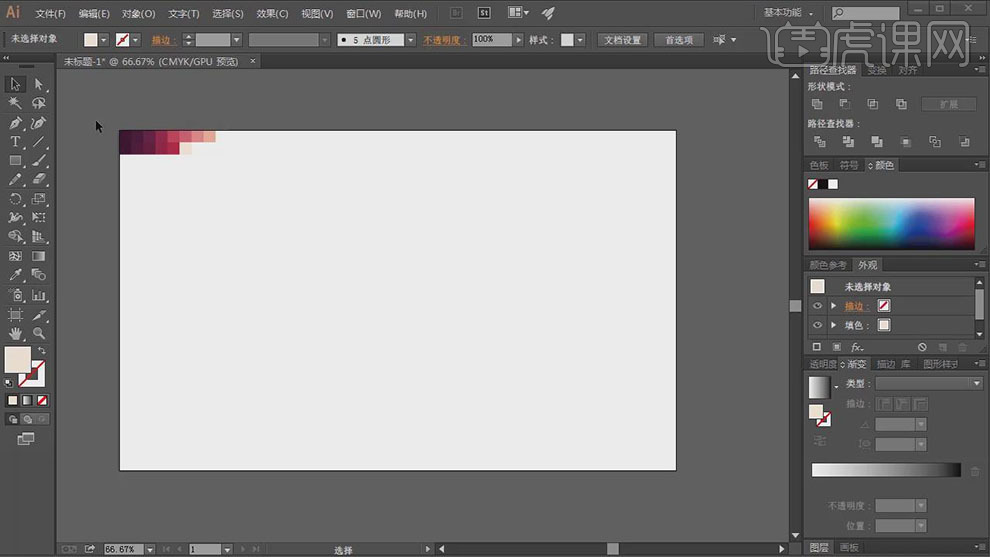
2.使用【矩形工具】,绘制画布大小的矩形,【吸取】色块中的颜色。按【Ctrl+2】锁定图层。具体效果如图示。
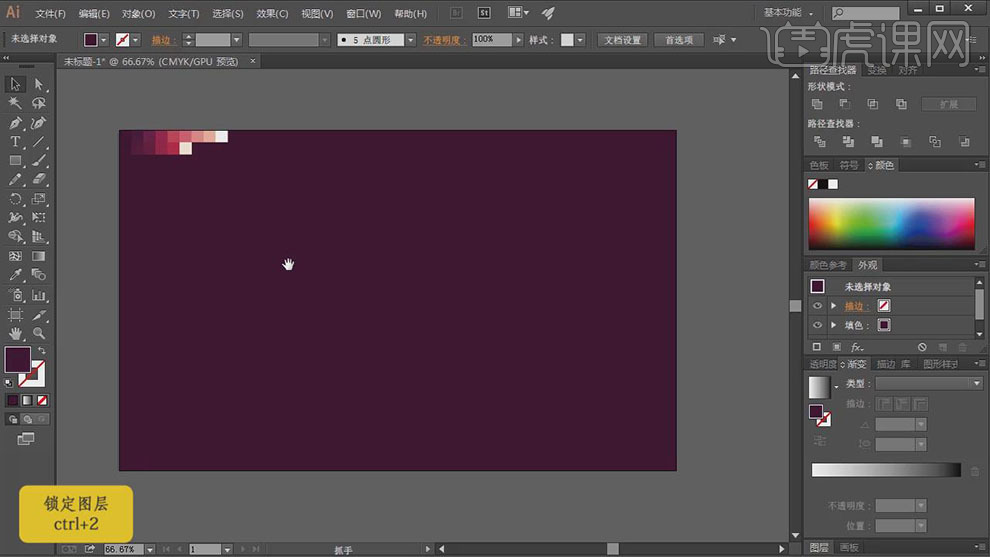
3.使用【钢笔工具】,绘制出最前方的山丘,使用【直接选择工具】,调整山丘的形状。具体效果如图示。

4.使用【矩形工具】和【钢笔工具】,在山丘上绘制出仙人掌形状。具体效果如图示。
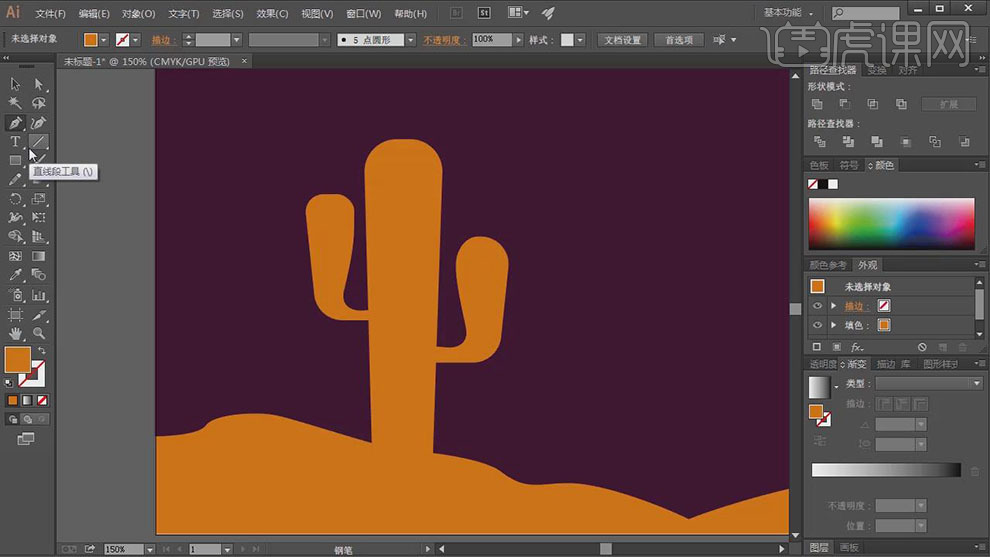
5.使用【钢笔工具】,在仙人掌合适的位置添加刺的形状。具体效果如图示。
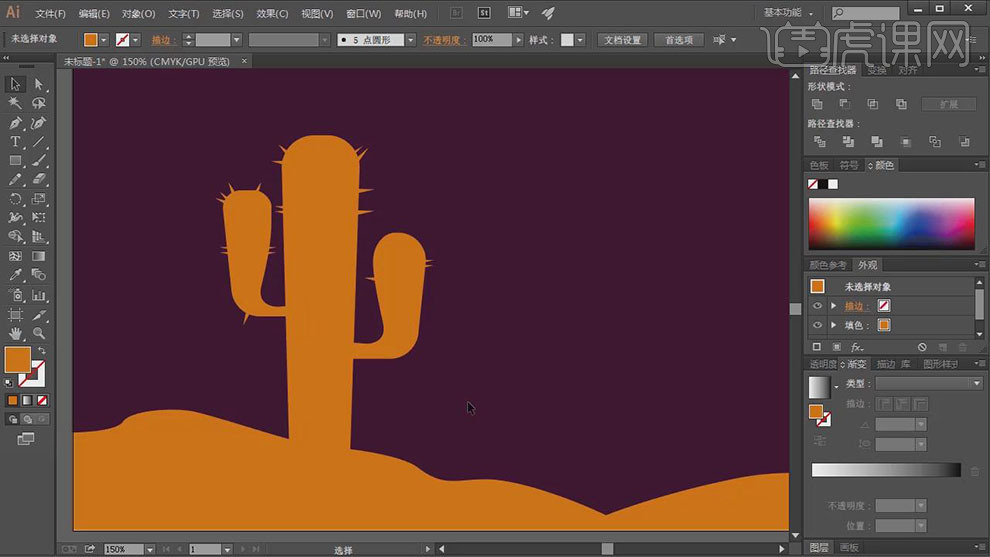
6.【选择】所有的仙人掌关联形状,单击【路径查找器】-【联集】。按Alt键【移动复制】仙人掌形状,【右击】-【水平翻转】,并放置合适的位置。具体效果如图示。
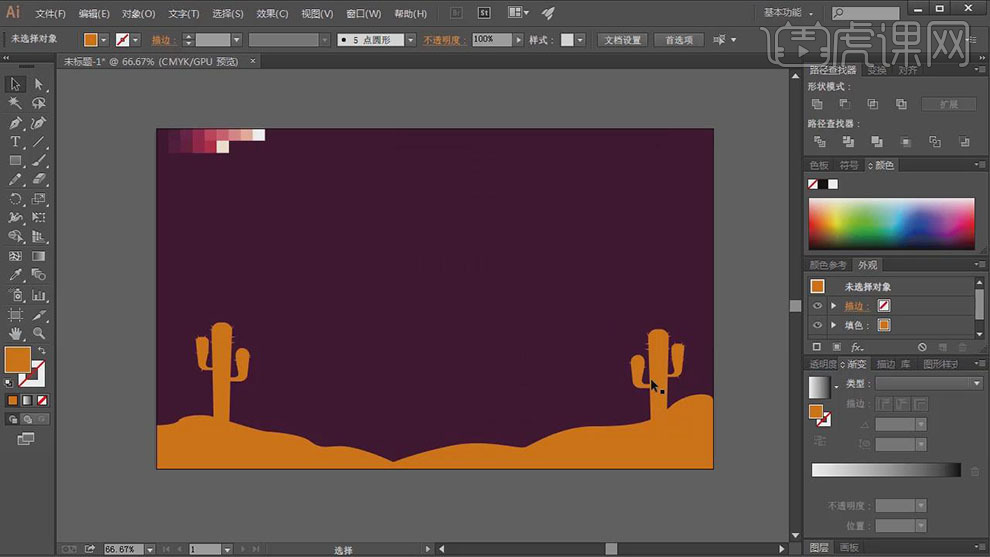
7.调整右侧仙人掌大小,使用【直接选择工具】,【选择】仙人掌上合适的锚点,并移动至合适的位置。使用【钢笔工具】,绘制第二个山丘形状,按【Ctrl+[】后移一层,并【吸取】颜色块合适的颜色。具体效果如图示。
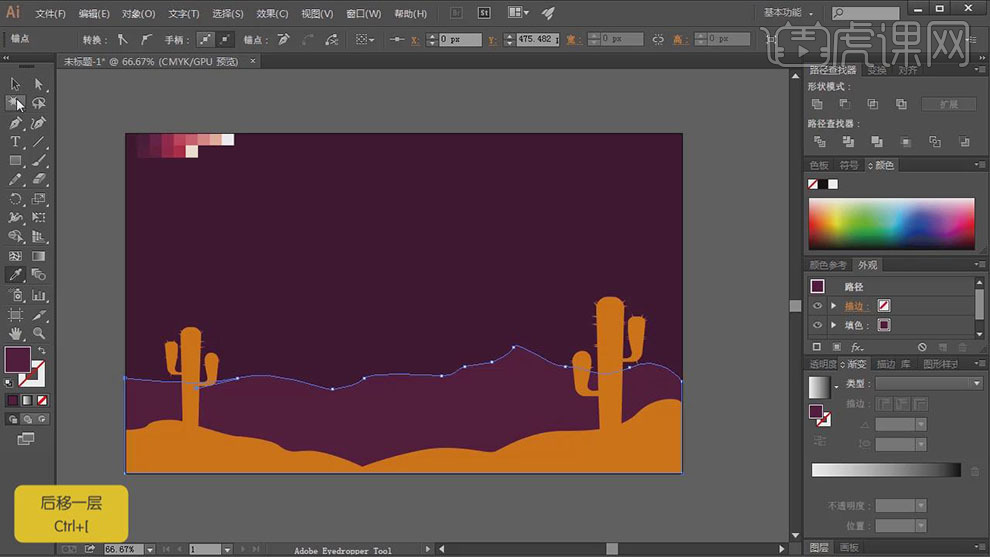
8.【选择】相关联的形状对象,【填充】合适的颜色。使用【钢笔工具】和【矩形工具】,在第二个山丘上添加细节装饰。【吸取】合适的颜色。使用【钢笔工具】,绘制第三个山丘,并【填充】合适的颜色,置于合适的图层位置。具体效果如图示。
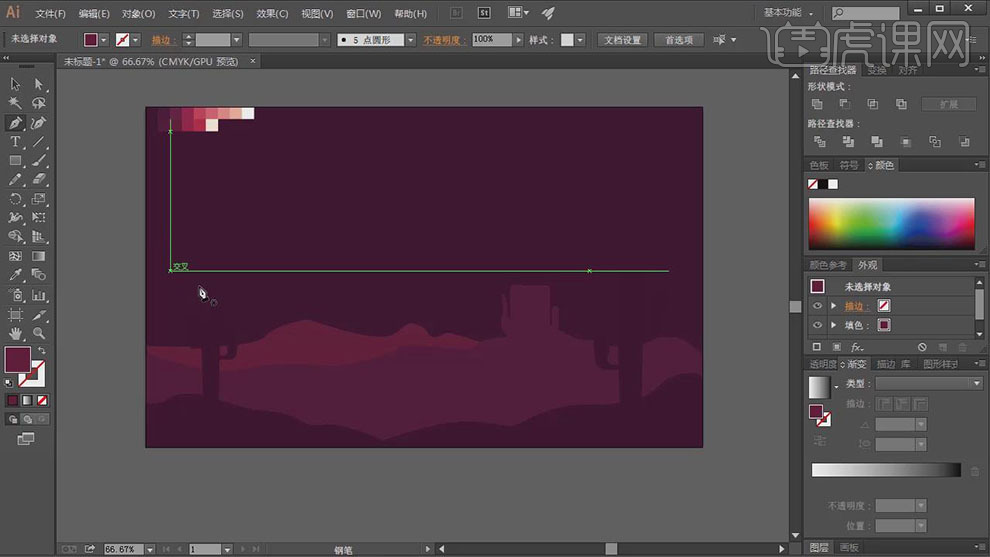
9.使用【钢笔工具】,在第三个山丘上添加细节装饰。【选择】山丘上凸起形状对象,按【Ctrl+C】复制,按【Ctrl+V】后置粘贴,【填充】白色,并移动至合适的位置。具体效果如图示。
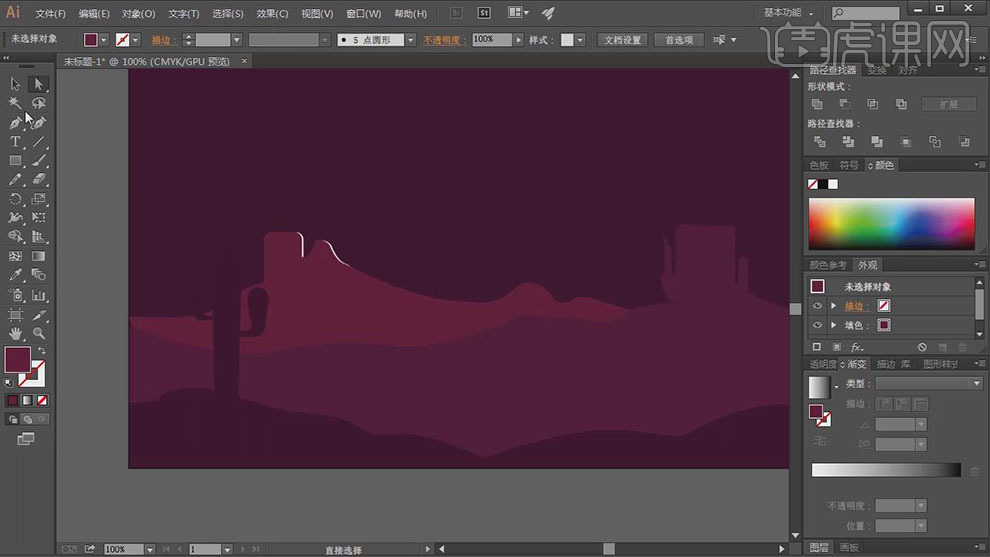
10.使用相同的方法给其他合适的位置添加相对应的高光。使用【剪去顶层】的方法,剪去多余的高光部分。具体效果如图示。

11.使用【钢笔工具】,绘制出剩余的形状,使用相同的方法给形状【添加】高光部分,并放置合适的图层,【吸取】合适的颜色。具体效果如图示。
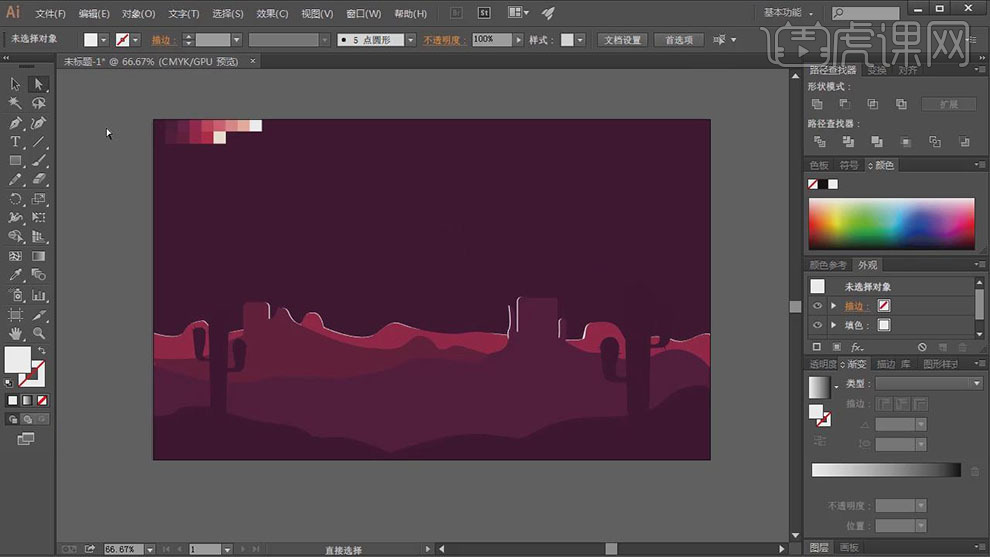
12.使用【椭圆工具】,绘制合适大小的椭圆,【填充】白色,并放置合适的图层。使用【扇贝工具】调整椭圆的边缘至合适的形状。具体效果如图示。

13.使用【椭圆工具】,绘制合适大小的椭圆,【吸取】合适的颜色,按【Ctrl+[】后移一层,置于白色椭圆后面。具体效果如图示。

14.调整椭圆的大小,按【Ctrl+C】复制,按【Ctrl+V】后置粘贴,调整大小,并【吸取】比前一层深一点的颜色。具体效果如图示。
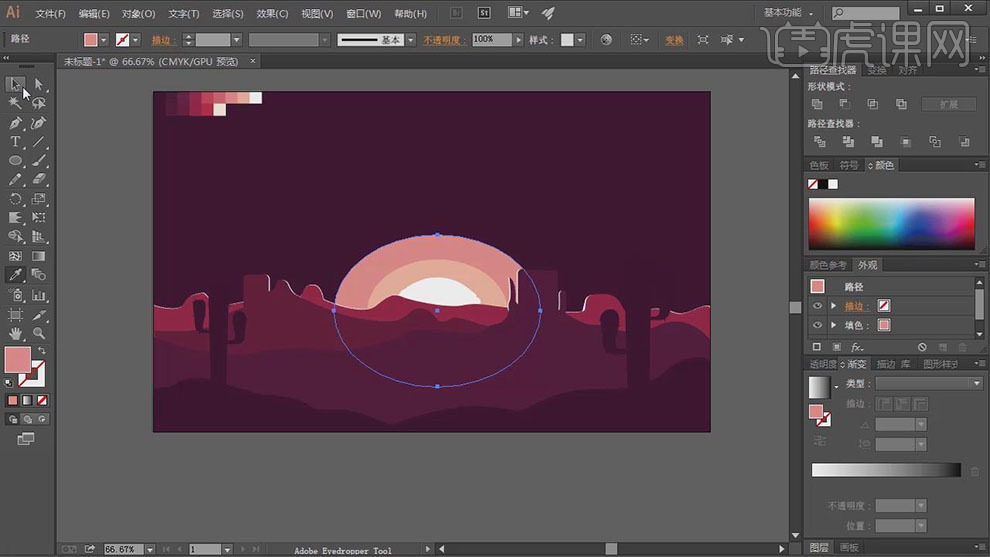
15.使用相同的方法,重复操作至合适的数量。具体效果如图示。

16.调整画面整体的细节部分,使用【钢笔工具】,在山丘上绘制河流,并【吸取】合适的颜色。使用【椭圆工具】绘制合适大小的椭圆,【吸取】合适的颜色,按Alt键【移动复制】至合适的位置。具体效果如图示。

17.使用【选择工具】,【选择】色块矩形,并移动至画布外。使用【矩形工具】,绘制画布大小的矩形,【选择】所有的形状对象,【右击】-【创建剪切蒙版】,使用【直接选择工具】,【选择】椭圆形状,调整蒙版的透明度。具体效果如图示。

18.使用【钢笔工具】,【颜色】白色,绘制合适的形状,并放置画面合适的位置。具体效果如图示。

19.使用【椭圆工具】,绘制合适大小的圆,按Alt键【移动复制】至画面合适的位置。具体效果如图示。

20.【调整】画布椭圆的透明度,单击【文件】-【导出】为PSD文件,具体参数如图示。
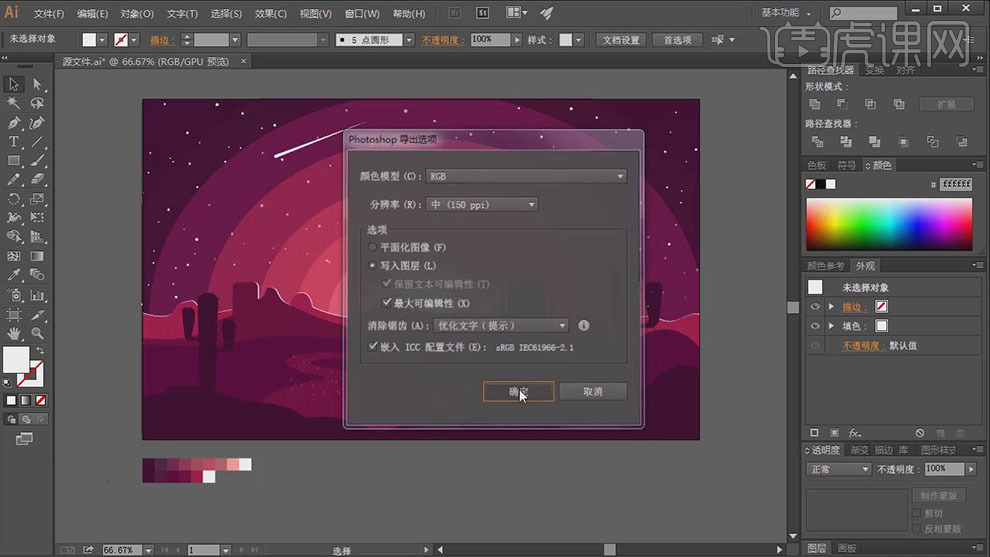
21.【打开】PS软件,【打开】导出的PSD文档。具体效果如图示。
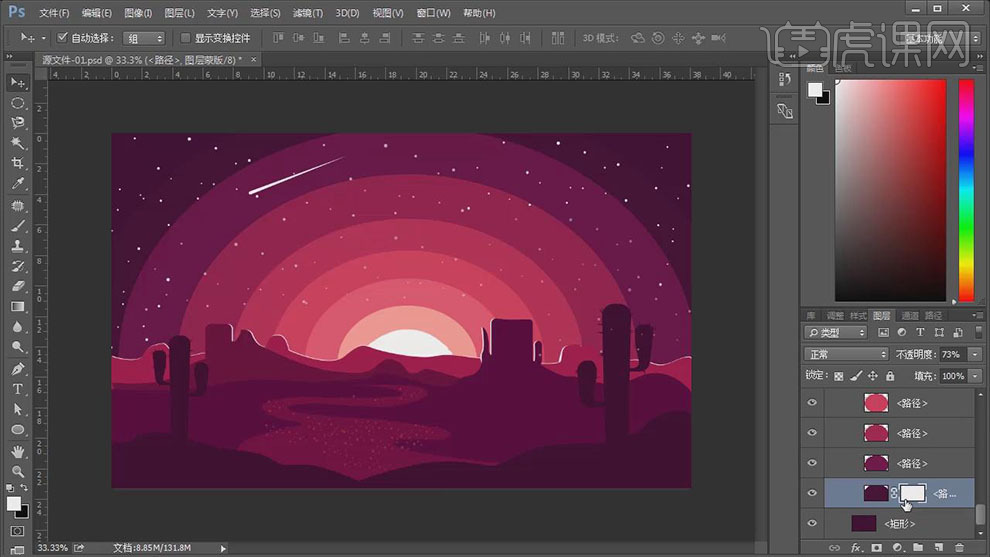
22.【选择】所有的椭圆图层,依次【添加】黑色蒙版,使用【画笔工具】,【选择】柔边缘画笔,【颜色】白色,依次在蒙版区域涂抹。具体效果如图示。
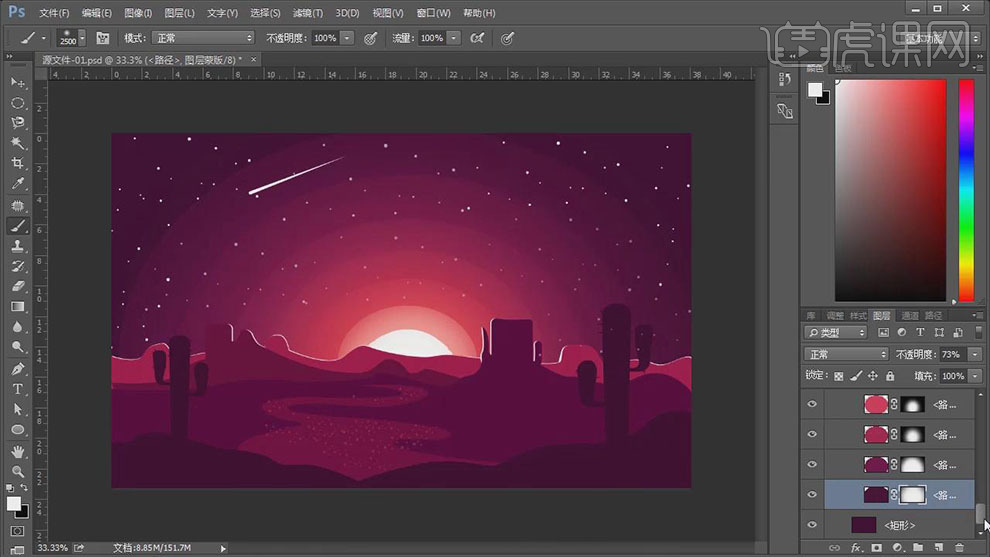
23.在最顶层按【Ctrl+Shift+Alt+E】盖印图层,【新建】曲线图层,具体参数如图示。具体效果如图示。

24.最终效果如图示。

ai夜景插画之红色调荒漠技巧到这里就给大家分享完成了,里边的步骤可能偏多一些,大家想要制作出同样的效果,可以在课下多花费一些精力去制作,当你经过自己不懈努力制作出来后,你会特别开心激动的!
本篇文章使用以下硬件型号:联想小新Air15;系统版本:win10;软件版本:AI CC2017。





















